编辑:秩名2020-08-05 10:29:04
怎么在qq浏览器中添加扩展应用?相信有很多小伙伴对此存在疑惑,那么接下来就让IEfans小编带大家了解一下qq浏览器添加扩展应用步骤详解吧。
首先要先打开qq浏览器,打开qq浏览器以后在右上角的位置看到三个横线的按钮,点击三个横线的按钮,如图所示:
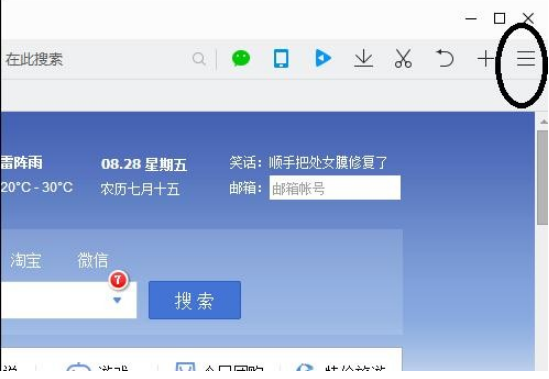
在qq浏览器右上角点击三个横线的按钮以后出现下拉菜单,在下拉菜单上面点击登录qq浏览器,如图所示:
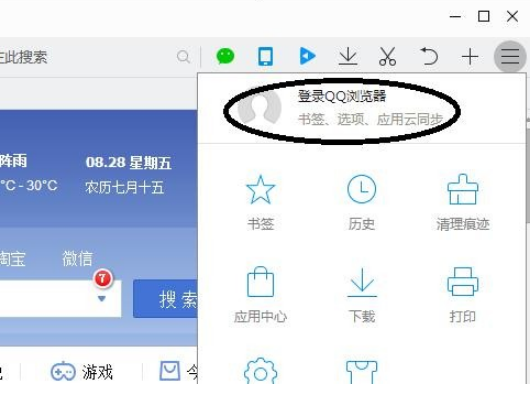
点击登录qq浏览器以后会出现qq登录窗口,如果电脑里面已经登录了qq帐号,只要点击检测到的qq帐号就可以,那如果没有登录账号可以点击使用qq帐号密码登录,如图所示:
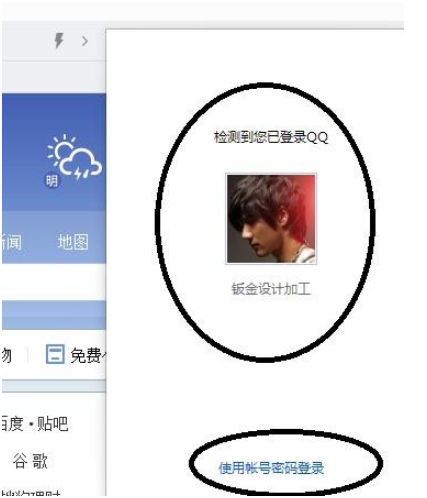
用qq帐号登录到qq浏览器以后,就可以添加扩展应用了,在下拉菜单上面点击应用中心,如图所示:
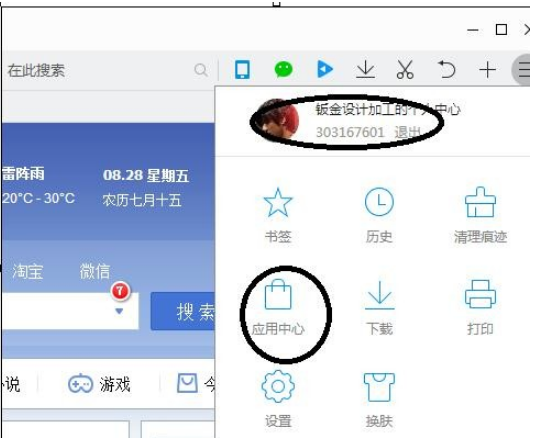
点击应用中心会进入到应用中心网页,在应用中心网页上面选择要添加的应用的所属分类,然后再找到并点击要添加的应用,如图所示:
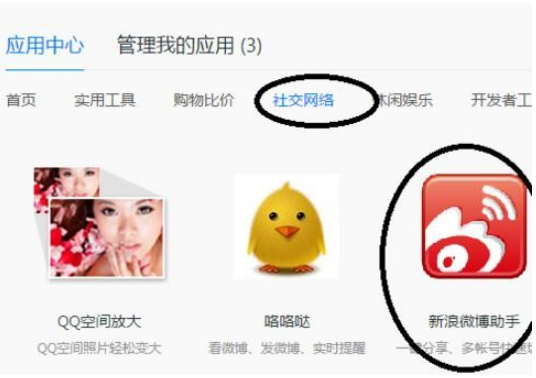
点击要添加的应用以后就会进入到该应用的详细资料窗口,在窗口上面点击立即安装,如图所示:
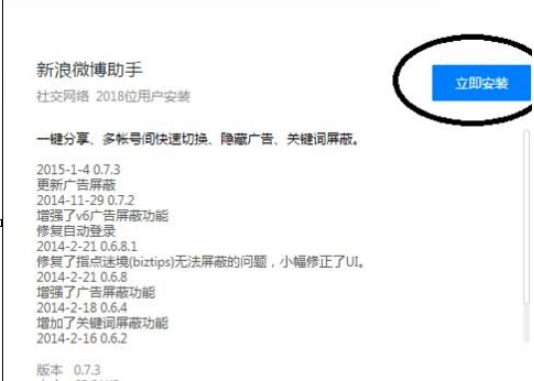
点击立即安装以后要添加的应用就会自动安装到浏览器上,安装完成以后就会在浏览器的右上角的位置看到添加的应用,如果要使用的话直接点击应用的图标就可以了,如图所示:
QQ浏览器相关攻略推荐:
如何使用QQ浏览器中的打印功能?QQ浏览器打印功能使用方法分享
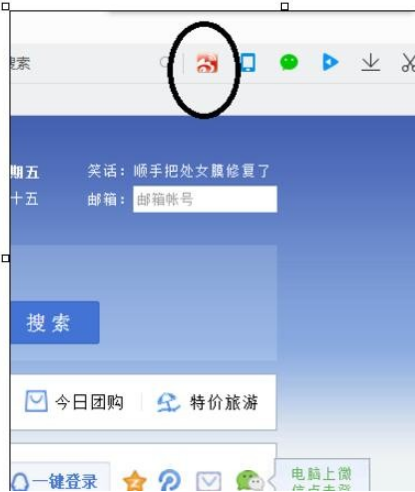
上文就是IEfans小编今日为大家带来的qq浏览器添加扩展应用步骤详解,更多软件教程敬请关注IE浏览器中文网站!